2. Интеграция с 1С

Ваш магазин успешно работает через 1С, но изменения в законодательстве требуют внести корректировки в рабочий процесс. Наладьте интеграцию вашего магазина с онлайн-кассами. Рассмотрим подробно, какие действия следует выполнить.
Приобретение и регистрация кассы
- Приобретите ККМ ККМ (Контрольно Кассовая Машина) в обиходе кассовый аппарат или просто касса, в руководящих документах (законах, положениях и тд) ККТ (Контрольно Кассовая Техника) – это устройство предназначенное для фиксирования обмена денег на товар или услуги. По отчетам ККМ происходит контроль со стороны соответствующих органов. со встроенным фискальным накопителем.
- Заключите договор с ОФД (оператором фискальных данных) на передачу данных.
- Зарегистрируйте ККМ в ФНС.
- Подключите ККМ к ОФД.
Настройки в 1С и на сайте
- В 1С:
- Подключите ККМ к 1С.
Примечание: по вопросам подключения обращайтесь к документации 1С. - Скачайте и установите модуль обмена версии 6.5 или выше.
- Настройте узел
обмена документами
Для обмена документами (заказами) в форме настроек параметров обмена должны быть выполнены основные настройки узла и отмечена опция Активировать обмен документами на закладке Режим обмена данными.
Подробнее... с сайтом.
- Подключите ККМ к 1С.
- На сайте:
- Проверьте правильность настроек параметров обмена На закладке Заказы настраиваются параметры обмена заказами сайта и 1С. Подробнее... .
- Перейдите на страницу со списком касс ( Магазин > Кассы ККМ > Список касс).
- Активируйте кассу с названием
Касса 1С
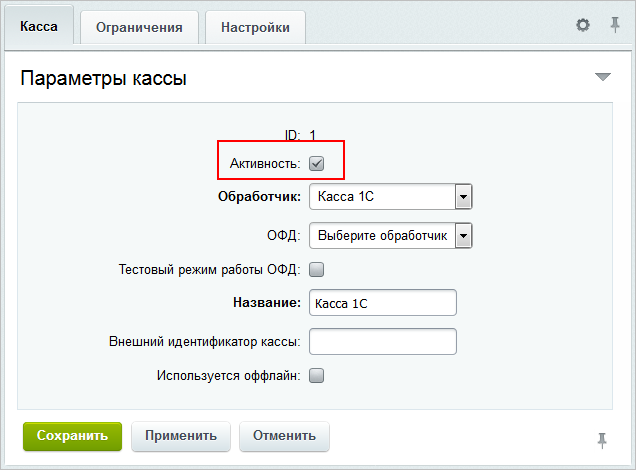 .
. - В поле ОФД выберите значение
Другой
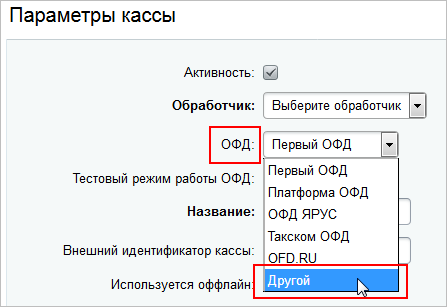 .
.
.
. - Остальные параметры оставьте по умолчанию. Если вам необходимы ограничения по использованию кассы, то составьте их на одноименной
закладке
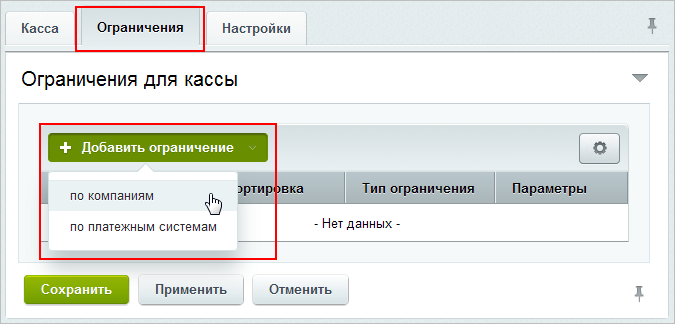 аналогично
ограничениям для служб доставки
Для любой службы доставки можно настроить ограничения по ее использованию в том или ином случае.
аналогично
ограничениям для служб доставки
Для любой службы доставки можно настроить ограничения по ее использованию в том или ином случае.
Подробнее... - Установите флаг Разрешить печать чеков в настройках нужных вам
платежных систем
Платежные системы - способы оплаты за товары в интернет-магазине.
Подробнее... .
- В 1С:
- Включите для вашего узла обмен в режиме реального времени Если не представляется возможным включить обмен в режиме реального времени, то настройте обмен по расписанию (не реже, чем один раз в 5-10 минут). .
Важно! Недопустимо для одного узла одновременно использовать обмен по расписанию и обмен в режиме реального времени.
Работа с кассой
Ежедневно кассир в 1С вручную открывает и закрывает смену.
Чтобы чеки автоматически печатались для пришедших с сайта оплаченных заказов, следует выполнить настройки в форме
Печать чека для интернет-магазина
Для печати чеков следует перейти на страницу Печать чеков для интернет магазинов (1С-Битрикс > Печать чеков для интернет магазинов). В открывшейся форме указываются настройки печатающей кассы и запускается режим проверки и печати чеков.
Подробнее...
(кнопка Начать работу кассы должна быть нажата). В этом случае чеки для заказов сайта отобразятся в административном разделе на странице
Список чеков
Подробности читайте в уроке Контроль чеков .
.
Если настройка печати чеков для интернет-магазина не сделана, напечатайте чек вручную, когда заказ с сайта попадет в 1С.
Что делать, если чеки не печатаются?
Чеки могут не печататься по самым разным причинам: от самых простых, когда забыли заменить кассовую ленту, до серьезных - когда касса выведена из строя. Найти решение проблемы поможет таблица:
| ||||||||||||||||||||||||||||||
и Ваше мнение важно для нас